
Microsoft Edge, tüm şifrelerinizi kaydetmeyi teklif eden yerleşik bir şifre yöneticisine sahiptir. Yeni bir web sitesine giriş yaptığınızda, Edge sizden giriş bilgilerini kaydetmenizi ister. Ancak bu oldukça can sıkıcı olabilir. İşte Microsoft Edge'deki pop-up'ları nasıl devre dışı bırakılır.
Bir şifre yöneticisi kullanmayı planlıyorsanız, bir ile gitmenizi öneririz. Özel Şifre Yönetimi Gibi servis LastPass veya Bitwarden . Bu hizmetler tarayıcı bağımlısı değildir ve tarayıcı uzantılarının yanı sıra güçlü yerli istemcilere sahiptir.
İLGİLİ: Web tarayıcınızın şifre yöneticisini neden kullanmamalısınız?
Ancak bunu yapmadan önce, önce, Microsoft Edge'den Kaydet Oturum Açım İstemlerini devre dışı bırakalım. Adımlar, masaüstü, Android, iPhone ve iPad için Microsoft Edge için farklıdır.
Masaüstü için Microsoft Edge'deki giriş pop-up'larını kaydedin
Başlamak için Windows 10 PC veya Mac , Microsoft Edge'deki araç çubuğunun sağ tarafındaki üç nokta menü düğmesini tıklayın.

"Ayarlar" seçeneğini seçin.

Bu sayfa, tüm kişisel bilgileri (şifrelerle birlikte) senkronize etmek için kullanılan Microsoft hesabını gösterecektir.
Burada "Şifreler" düğmesini tıklayın.
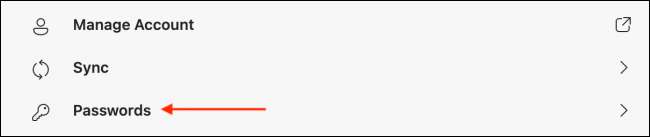
"Şifreleri kaydetmek için teklif" seçeneğine geçiş yapın.
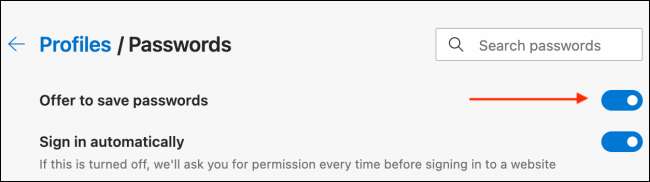
Microsoft Edge artık can sıkıcı kaydetme giriş pop-up'larını gösteremez.
İLGİLİ: Sinir bozucu web sitesi bildirim pop-up'ları kenarında nasıl durdurulur
Android için Microsoft Edge'de giriş pop-up'larını kaydet
Android akıllı telefonunuzda veya tabletinizde yeni bir web sitesine giriş yaptığınızda, Microsoft Edge, giriş bilgilerini Microsoft hesabınıza kaydetmenizi ister.
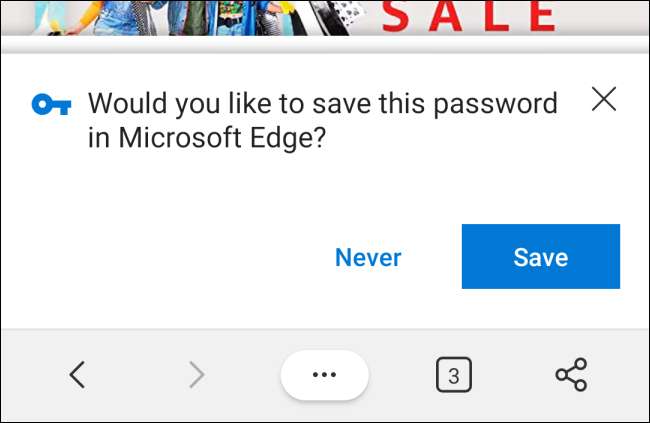
Bunu devre dışı bırakmak için önce, Microsoft Edge tarayıcısını açın. Android cihaz. Ardından, alt araç çubuğundan üç nokta menü simgesine dokunun.
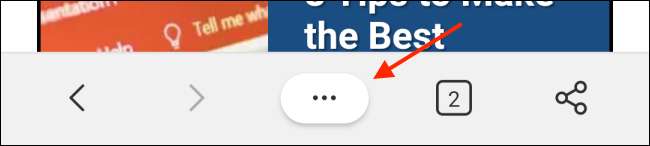
Burada "Ayarlar" seçeneğini seçin.
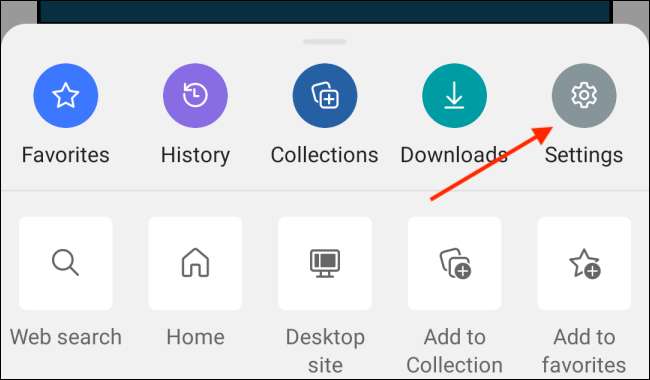
"Şifreleri Kaydet" bölümüne gidin.
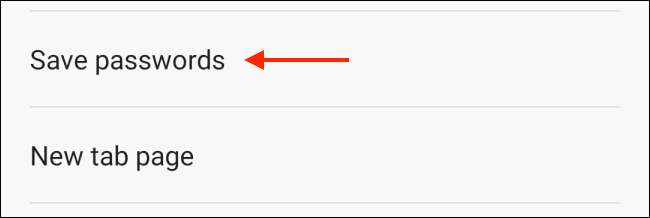
Özelliği devre dışı bırakmak için "Parolaları Kaydet" seçeneğinin yanındaki geçişe dokunun.
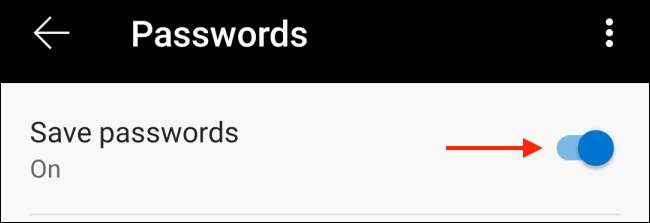
İLGİLİ: Microsoft Edge'de pop-up'lara nasıl izin verilir?
İPhone veya iPad için Microsoft Edge'deki giriş pop-up'larını kapatın
Kaydetme girişini devre dışı bırakma adımları, iPhone ve iPad uygulamalarında biraz farklıdır.
Başlamak için, Microsoft Edge uygulamasını açın iPhone veya ipad, Ardından, alt araç çubuğundan üç nokta menü düğmesine dokunun.
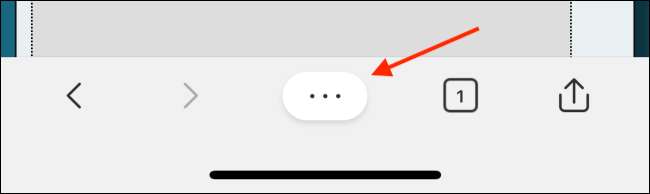
"Ayarlar" seçeneğini seçin.
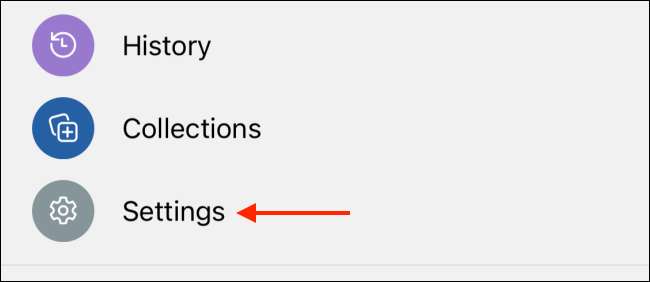
"Gizlilik ve Güvenlik" seçeneğine gidin.
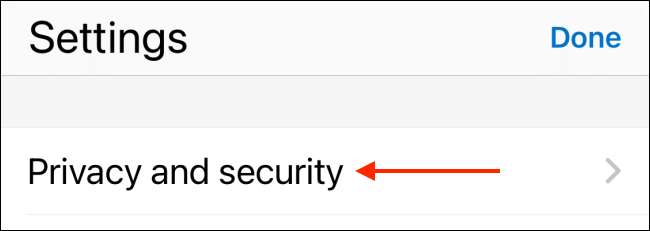
Aşağı kaydırın ve özelliği devre dışı bırakmak için "Şifreleri Kaydet" seçeneğini kapatın. Ardından, ayarı kaydetmek için "Tamam" düğmesine dokunun.
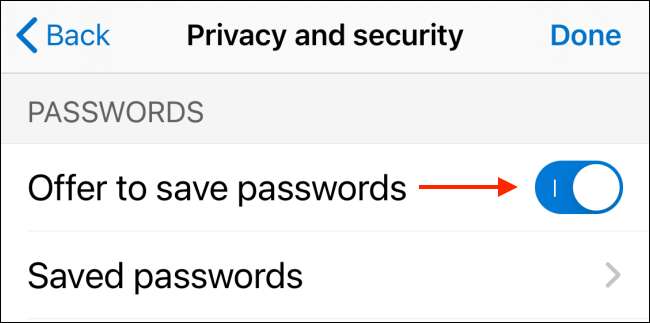
Sadece Microsoft Edge'i kullanmaya başladım mı? İşte bilmeniz gereken her şey Microsoft'un modern tarayıcısı hakkında .
İLGİLİ: Yeni Microsoft Edge tarayıcısı hakkında bilmeniz gerekenler







